在Photoshop中,使用蒙版进行局部补光是后期处理中常用的技巧,主要用于平衡照片光影、突出主体或修复局部过暗区域,通过蒙版的控制,可以实现精准的光效调整,同时保持整体画面的自然过渡,以下将详细介绍具体操作步骤、原理及注意事项,帮助掌握这一实用技能。

准备工作:打开图像并创建调整图层
- 导入图像:启动Photoshop,执行“文件>打开”命令,载入需要调整的照片,建议使用RAW格式图像(如CR2、NEF、DNG等),保留更多细节,调整空间更大,若为JPG格式,需确保图像分辨率足够(建议300dpi以上),避免放大后模糊。
- 创建调整图层:在图层面板底部点击“创建新的填充或调整图层”按钮(黑白半圆图标),选择“曲线”或“色阶”工具,这两种工具适合调整明暗,其中曲线调整更精细,可逐点控制;色阶适合快速提亮暗部,此处以曲线为例,创建后自动生成蒙版(白色方块),蒙版作用是控制调整范围,白色区域显示调整效果,黑色区域隐藏效果,灰色区域显示部分效果。
使用蒙版控制补光范围
-
选择画笔工具:从工具栏中选择“画笔工具”(快捷键B),在顶部选项栏设置画笔参数:
- 大小:根据补光区域大小调整,按“]”键增大,“[”键缩小,或直接拖动滑块。
- 硬度:建议设置为0-50%,避免边缘生硬,自然过渡。
- 不透明度:30%-50%,低数值可多次叠加,避免突兀。
- 流量:100%,确保画笔笔触均匀。
画笔参数设置参考表: | 参数类型 | 推荐范围 | 作用说明 | |----------------|----------------|------------------------------| | 画笔大小 | 50-500px | 根据补光区域灵活调整 | | 硬度 | 0%-50% | 控制边缘过渡自然度 | | 不透明度 | 30%-50% | 单次笔触的明暗强度 | | 流量 | 100% | 画笔笔触的饱和度与连贯性 |
-
设置前景色:确保前景色为黑色(快捷键D恢复默认,X切换黑白),若需隐藏调整效果,用黑色画笔涂抹;若需显示效果,用白色画笔涂抹;若需部分显示,可用灰色画笔或调整不透明度。
-
涂抹蒙版:在图像中需要补光的区域(如人物面部阴影、建筑背光面)用黑色画笔涂抹,此时调整图层的曲线效果仅显示未涂抹区域,若误涂,可切换前景色为白色(X键)进行擦除,人物补光时,避开高光区域(如鼻梁、额头),仅涂抹眼窝、嘴角等阴影处,避免“死白”现象。
精细调整曲线参数
- 分析明暗分布:点击曲线调整图层的属性面板,观察直方图分布,若暗部细节缺失(左侧山峰靠左),可拖动曲线左下角向上提亮;若整体偏暗,可拖动曲线中点向上,注意避免过度提亮导致噪点增加或色彩断层。
- 分区调整:若需局部差异化补光,可再次创建曲线调整图层,针对不同区域(如背景与主体)分别调整,并通过蒙版控制范围,先整体提亮背景,再单独提亮人物面部,确保主体与环境光影协调。
- 添加羽化效果:若蒙版边缘生硬,可执行“选择>修改>羽化”(快捷键Shift+F6),设置半径5-10px,使过渡更自然,或使用“模糊工具”(快捷键R)低强度涂抹蒙版边缘。
辅助技巧与注意事项
- 使用图层混合模式:若补光后色彩不自然,可在调整图层下拉菜单中选择“柔光”或“叠加”模式,降低不透明度至20%-40%,增强光影层次感。
- 创建剪贴蒙版:若需仅对某一图层(如人物图层)补光,右键调整图层选择“创建剪贴蒙版”,或按住Alt键单击两图层间分割线,使调整仅作用于下方图层。
- 保留细节:过度提亮会导致噪点,可执行“滤镜>Camera Raw滤镜>细节”,减少明亮度与明亮度对比度,或在调整图层下方添加“减少杂色”滤镜(滤镜>杂色>减少杂色)。
- 快捷键操作:按住Alt键单击蒙版缩览图,可查看蒙版灰度图(黑色为完全隐藏,白色为完全显示);按住Ctrl+Alt+G创建剪贴蒙版;按Ctrl+I反相蒙版(黑白互换)。
常见问题与解决方案
- 补光后边缘出现白边:原因可能是画笔硬度太高或蒙版羽化不足,解决方法:降低画笔硬度至30%以下,或使用“选择>修改>羽化”对蒙版边缘柔化。
- 调整后色彩失真:曲线仅调整亮度,若照片为彩色,建议使用“曲线”调整图层时,在属性面板通道下拉菜单选择“RGB”综合调整,避免单独调整红、绿、蓝通道导致偏色。
相关问答FAQs
Q1:为什么用蒙版而不是直接用画工具涂抹?
A:蒙版是非破坏性编辑,可随时修改调整范围(如用画笔增减涂抹区域),而直接用画工具涂抹会永久修改像素,难以调整,蒙版还支持添加滤镜、调整不透明度等,灵活性更高。
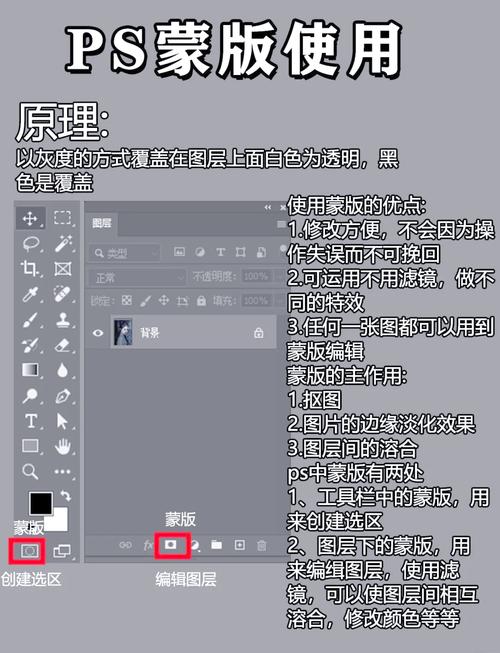
Q2:局部补光时如何避免“补光痕迹”,让效果更自然?
A:可通过三点优化:①降低画笔不透明度(30%-50%),多次叠加轻柔涂抹;②在蒙版上添加“高斯模糊”(滤镜>模糊>高斯模糊,半径1-2px),柔化边缘;③结合“渐变工具”(快捷键G)在蒙版上创建径向渐变,从补光中心向外逐渐减弱强度,模拟自然光照衰减。



